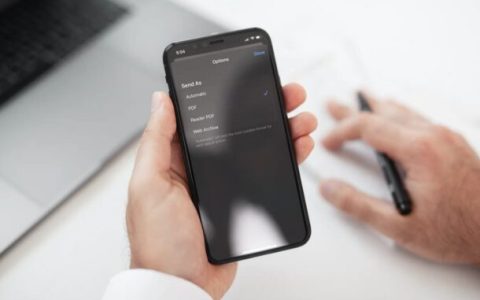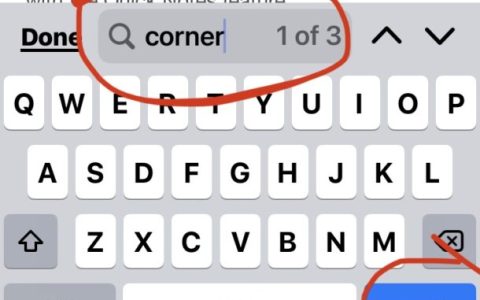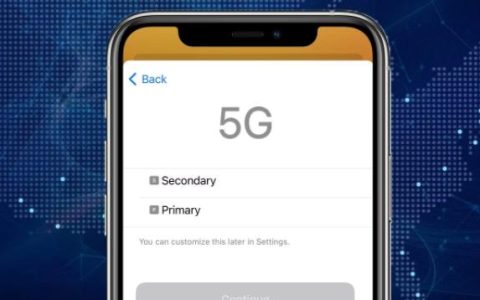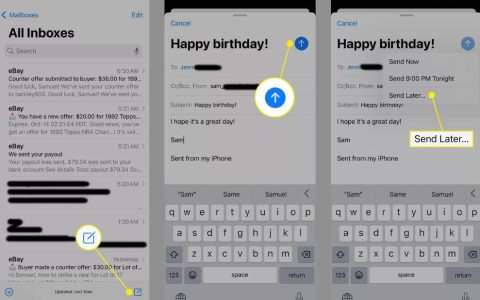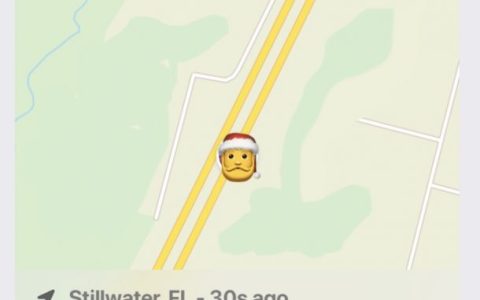苹果手机上的呼叫阻止功能可用于阻止iPhone上的任何电话号码。您可以在下面找到在iPhone上阻止已知和未知呼叫的不同方法。

在iPhone上阻止已知和未知呼叫
一般来说,大多数用户都对 iPhone 上的呼叫阻止功能感兴趣,该功能可以阻止电话推销员、垃圾邮件呼叫者以及其他未知和不需要的呼叫者。
虽然 iPhone 提供了阻止单个来电者的选项,但它还提供了全局工具,如静音未知来电者来阻止所有未知来电者。
1. 阻止 iPhone 上的所有未知来电者
如上所述,iPhone 上的电话应用程序带有内置的“静音未知来电者”功能,可用于阻止所有未知来电者。
转到“设置” > “电话” > “使未知来电者静音” > 在下一个屏幕上,将“使未知来电者静音”旁边的开关移动到“开”位置。
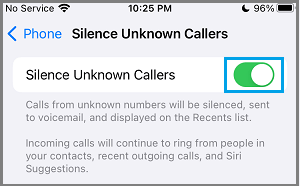
此功能的缺点是,如果真正的呼叫者未列在您的联系人列表中,它最终可能会阻止真正的呼叫者。
2. 使用电话应用阻止 iPhone 上的来电
如果您认识要阻止来电的人并列在您的联系人列表中,您可以通过转到“电话”应用程序中的“联系人”选项卡来阻止此人的来电。
打开iPhone 上的电话应用程序,然后点击位于底部菜单中的联系人 选项卡。
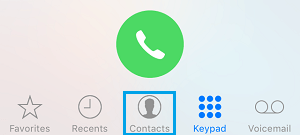
在“联系人”屏幕上,选择要阻止的联系人的姓名/号码。在下一个屏幕上,向下滚动并点击阻止此来电者。
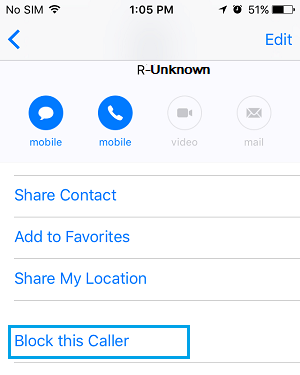
在确认弹出窗口中,点击“阻止联系人 ”进行确认。
现在,这个特定的联系人将无法通过不需要的电话来打扰您。
您可以随时通过以下方式取消阻止此联系人:转到“电话应用程序”> “联系人” > “联系人姓名 ”> 在下一个屏幕上,向下滚动并点击“取消阻止此呼叫者”
3. 在 iPhone 上阻止未知来电者
如果未知来电者或电话推销员用不明来电打扰您,您可以通过转到 iPhone 上的“最近通话”来阻止此来电者。
打开电话应用程序 ,然后点击 位于底部菜单中的最近选项卡。
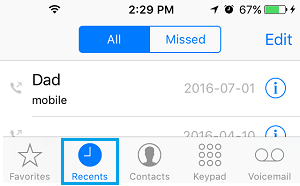
在“最近通话”屏幕上,点击“未知电话号码”旁边的“ i ”图标。
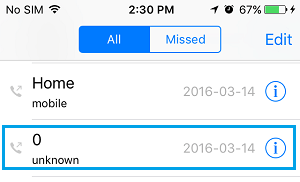
在下一个屏幕上,向下滚动并点击阻止此来电者。
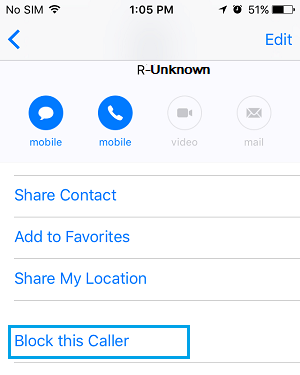
现在这个特定的电话号码将被添加到您的 iPhone 上的阻止列表中。
4. 在 iPhone 上阻止匿名私人号码呼叫
一些电话推销员和垃圾邮件来电者可能会隐藏他们的来电显示,在这种情况下,来电者的电话号码将在您的 iPhone 上显示为私人号码。
不幸的是,如果有人使用隐藏来电显示或使用其他方式隐藏他/她的电话号码来呼叫您的设备,iPhone 上的呼叫阻止功能很容易被绕过。
在 iPhone 上阻止私人电话号码的唯一方法是将您的设备置于请勿打扰模式,并在免打扰模式期间仅允许来自您的联系人的呼叫。
转到“设置” > “焦点” > “请勿打扰” > 将“请勿打扰”切换到“打开”位置,然后点击“人员”选项卡。
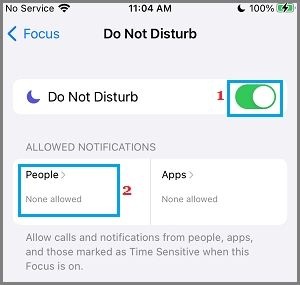
在下一个屏幕上,点击呼叫来源并选择所有联系人 选项。
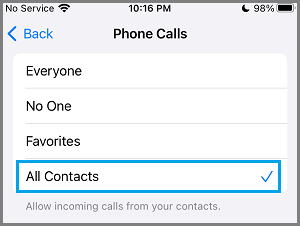
在此之后,您的 iPhone 将只允许来自联系人列表中所列人员的呼叫,所有其他来自未知或私人号码呼叫者的呼叫都将被阻止。
考虑此设置的好处是,真正试图联系您的来电者将能够留下语音邮件,您也将收到未接来电通知。